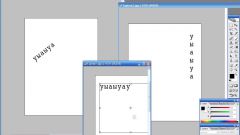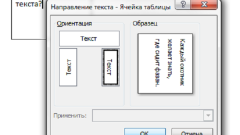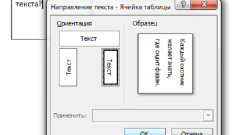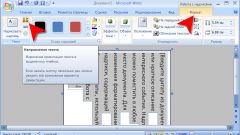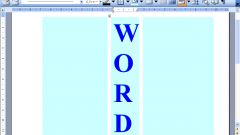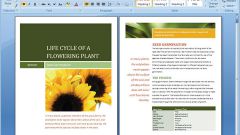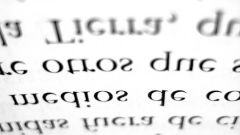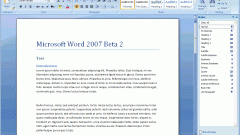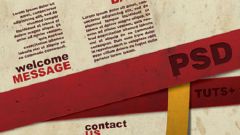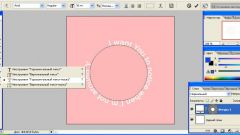Инструкция
1
Одним из методов создания вертикального форматирования в Word является вставка нужного текста в таблицу. Откройте Word при помощи «Пуск» - «Все программы» - Microsoft Office – Microsoft Word. Создайте пустой документ или откройте необходимый файл, в который вы хотите вставить вертикальный текст.
2
В верхней панели инструментов текстового редактора перейдите в пункт «Вставка». Нажмите кнопку «Таблица» и создайте необходимое количество ячеек.
3
В появившейся таблице наберите необходимый текст. После этого кликните по ней правой клавишей мыши и выберите пункт «Направление текста». В появившемся поле «Ориентация» выберите необходимое направление текста.
4
Чтобы сделать границы таблицы невидимыми, кликните правой клавишей мыши на ней и выберите пункт «Границы и заливка». В открывшемся окне перейдите на вкладку «Граница» и кликните по иконке «Нет», что даст вам возможность отменить отображение границ.
5
Для вставки текста вы можете также воспользоваться меню «Надпись». Для этого перейдите в раздел «Вставка» верхней панели инструментов программы. В появившемся списке кликните по кнопке «Текстовое поле» и выберите подходящий вам тип надписи.
6
После того как текстовое поле будет вставлено на границу, откорректируйте его положение при помощи соответствующей стрелки над ним. Вы можете повернуть поле под любым углом и сделать отображение текста вертикальным. Чтобы задать дополнительные параметры форматирования, кликните правой клавишей мыши в текстовой области и выберите пункт «Дополнительные параметры разметки». Вы также всегда можете воспользоваться пунктом «Главная» - «Формат» - «Направление текста» панели инструментов. После применения всех изменений сохраните файл.
Обратите внимание
При работе в Word 2003 вставку вертикальной надписи можно осуществить при помощи пункта «Вставка» - «Надпись» - «Вертикальная».